音频怎么把人声加大 Audition如何提高人声的清晰度和音质?
音频怎么把人声加大,音频编辑软件Adobe Audition是音频处理领域的瑰宝,它的高端功能可以帮助我们创造高质量的音频作品。在音频制作中,声音的清晰度和音质是非常重要的,特别是人声的处理,往往影响着整个作品的品质。那么在使用Audition进行音频编辑时,如何提高人声的清晰度和音质,让人声更加突出呢?接下来我们将为大家分享一些有效的技巧和方法。
Audition如何提高人声的清晰度和音质?
操作方法:
1.双击Audition桌面快捷方式打开软件后,点击左上角“文件菜单栏-打开”命令打开一个音频文件。
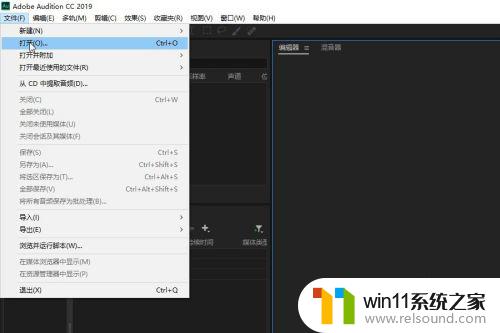
2.在弹出的资源管理器窗口内找到自己想要编辑的音频文件并单击“打开”按钮。
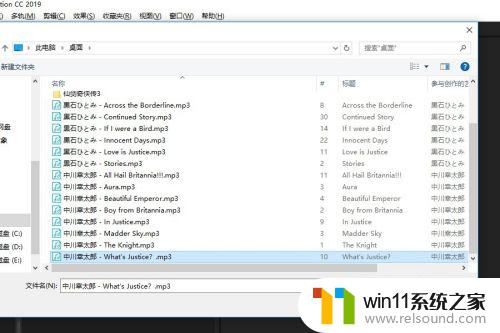
3.打开音频文件后工作区会显示该音频的采样信息。单击音频试图窗口并按“ctrl+a”来选择音频整体。如图所示。选中后采样波形背景会以白色显示。

4.然后选择“效果菜单栏-立体声声像-中置声道提取器”打开中置声道提取器窗口。

5.接下来在”预设“中选择“提高人生10dB”,再点击应用。这样,这个音频的人物对话的声音就增强了。可以按空格键试听一下。

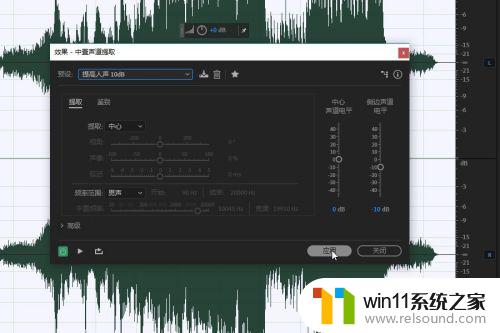
6.最后,点击“菜单栏-保存”保存更改后退出软件即可。到此本次编辑已经圆满完成。
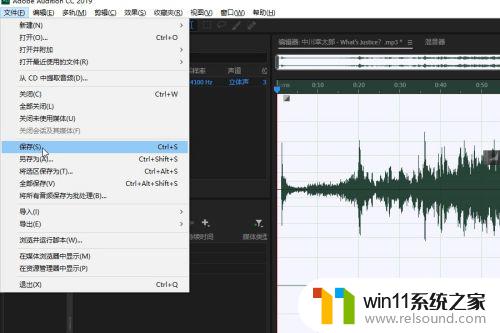
综上所述,在使用Audition进行音频处理时,提高人声清晰度和音质非常重要。通过使用均衡器和压缩器等工具,我们可以调整音频的音量、频率等参数,使得人声更加明亮、清晰,同时还能提高音质。在实际操作中,需要注意避免过度调整,保持合理的音量和频率范围,以达到最佳的声音效果。
音频怎么把人声加大 Audition如何提高人声的清晰度和音质?相关教程
- 怎么把一段文字变成声音
- 笔记本电脑播放声音有杂音
- 华为手机声音变小了怎么恢复
- 音频接头的接法
- qq怎么不让别人看我的访客
- 如何把图片的马赛克去掉
- windows未正确加载怎么回事 windows未正确加载如何解决
- windows似乎未正确加载怎么回事 windows似乎未正确加载如何解决
- win加tab不能用了怎么回事 电脑按alt+tab没反应如何解决
- igallta in难度怎么解锁
- 电脑备忘录软件怎么下载到桌面
- 任务栏卡了,不能点了
- error no boot disk has been detected
- 怎样把手机投屏到电脑上
- 电脑上谷歌浏览器无法访问此网站
- macbook休眠后黑屏无法唤醒
电脑教程推荐